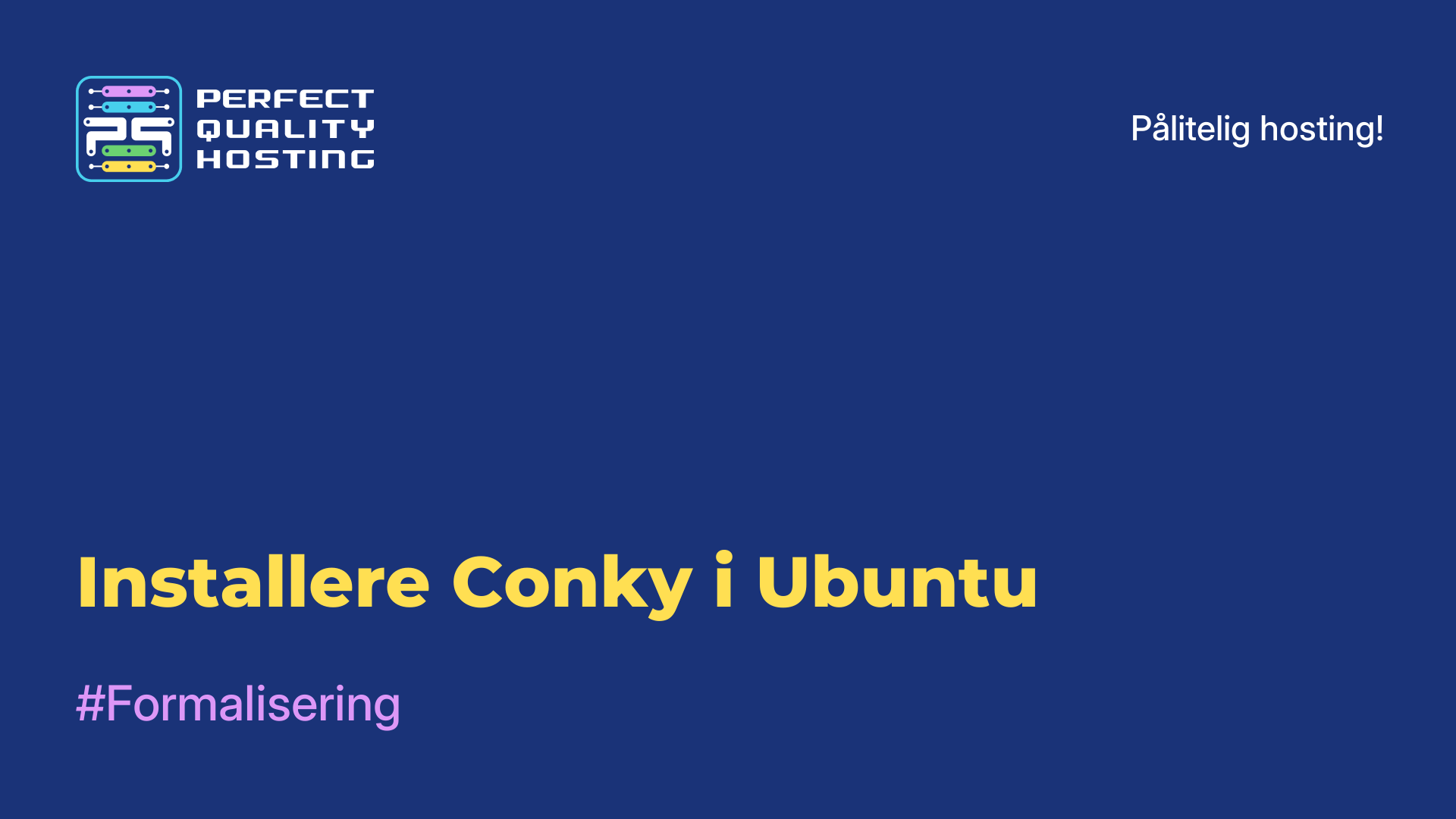-
Storbritannia+44 (20) 4577-20-00
-
USA+1 (929) 431-18-18
-
Israel+972 (55) 507-70-81
-
Brasil+55 (61) 3772-18-88
-
Canada+1 (416) 850-13-33
-
Tsjekkia+420 (736) 353-668
-
Estland+372 (53) 683-380
-
Hellas+30 (800) 000-02-04
-
Irland+353 (1) 699-43-88
-
Island+354 (53) 952-99
-
Litauen+370 (700) 660-08
-
Nederland+31 (970) 1027-77-87
-
Portugal+351 (800) 180-09-04
-
Romania+40 (376) 300-641
-
Sverige+46 (79) 008-11-99
-
Slovakia+421 (2) 333-004-23
-
Sveits+41 (22) 508-77-76
-
Moldova+373 (699) 33-1-22
Slik konfigurerer du ruting i Linux
- Hovedside
- Kunnskapsbase
- Slik konfigurerer du ruting i Linux
Rutene som kreves for å levere pakker til den endelige destinasjonen, er konfigurert i grensesnittet eller ruteren. Hvis datamaskinen får i oppgave å sende en pakke til nettverket, ser den på rutingstabellen, som viser IP-adressene til destinasjonen og adressene til grensesnittene og ruterne i hjemmenettverket som kan sende pakken til riktig adresse. Hvis det ikke er angitt noen rute for destinasjonen, brukes den såkalte standardgatewayen eller standardruten først. Nøyaktig det samme mønsteret observeres på ruteren. Enheten ser på IP-adressen til destinasjonen, sjekker den mot rutingstabellen og sender den deretter videre. Nå skal vi se på hvordan du konfigurerer spesifikke ruter og oppretter nye ruter ved hjelp av et eksempel.
Se på rutingstabellen
Før du begynner å endre noe som helst, må du forstå hvilke regler som allerede er i bruk. Linux-operativsystemet har flere kommandoer for dette formålet. For å gjøre dette bruker vi den spesielle kommandoen route:
$ route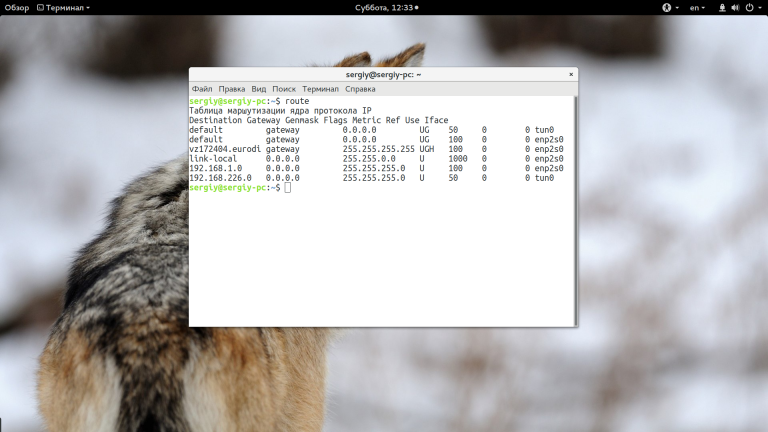
Slik ser linux-rutingstabellen ut. Den gir enkel informasjon, men det er ikke alltid nok til å få frem poenget. For mer detaljert informasjon må du bruke kommandoen routel:
$ routel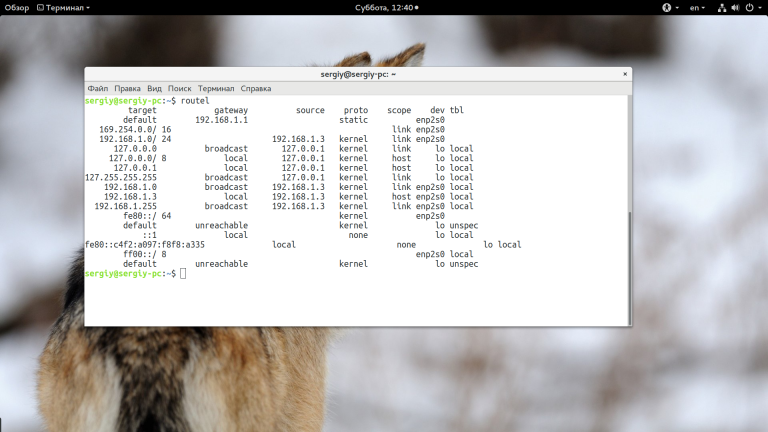
Her kan du se IP-adresse (mål), gateway-IP-adresse, kilde-IP, protokoll og til og med nettverksgrensesnittet. Men det finnes en mer praktisk måte å se linux-rutingstabellen på ved hjelp av IP-kommandoen:
$ ip route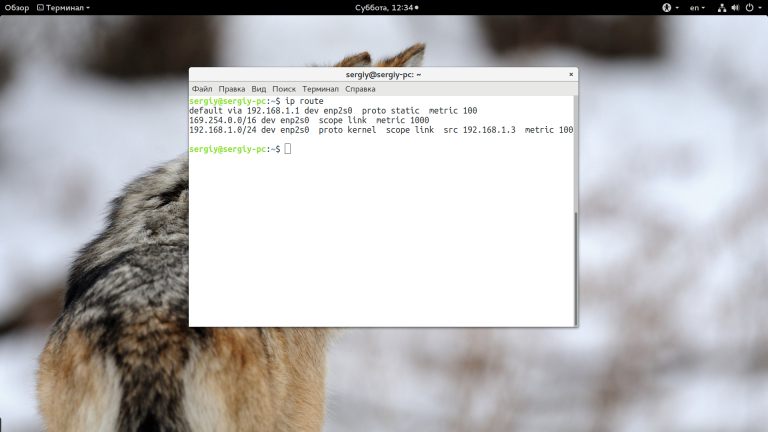
Vi ser et resultat som ligner på resultatet av den forrige kommandoen. Siden utdataene ikke er i den mest praktiske formen, kan du bruke ip route add eller ip route del som et argument til ip route add eller ip route del. Tro meg, dette er veldig praktisk. På denne måten vil du se 192.168.1.1 som standard gateway overalt. La oss nå snakke om hva utdataene fra denne kommandoen betyr:
default- standardalternativ. Dette bør være mål-ip-adressen eller nettverksmasken;via 192.168.1.1.1- indikerer gjennom hvilken gateway vi kan nå dette målet, for oss er det192.168.1.1;dev enp2s0- nettverksgrensesnittet som denne gatewayen vil være tilgjengelig gjennom;proto staticbetyr at ruten ble angitt av administratoren, kernel betyr at den ble angitt av kjernen;metric- dette er rutens prioritet, jo lavere verdi, desto høyere prioritet.
La oss nå se hvordan Linux-ruter konfigureres.
Konfigurere ruter
Brukeren har fortsatt muligheten til å konfigurere rutetabellen ved hjelp av ip-kommandoen. For å endre standardruten trenger du for eksempel bare å utføre:
$ ip route add default via 192.168.1.1På denne måten kan du legge til en rute for en hvilken som helst IP-adresse, for eksempel 243.143.5.25:
$ sudo ip route add 243.143.5.25 via 192.168.1.1Vi spesifiserer altså IP-adressen som skal nås, og deretter en gateway i det lokale nettverket som skal brukes for å nå denne adressen. Det eneste problemet er at slike ruter er aktive frem til den første omstarten av datamaskinen. Etter omstarten slettes de automatisk. For å rette opp denne mangelen må rutene legges til i konfigurasjonsfilen.
For eksempel har Red Hat-familiens systemer konfigurasjonsfilene /etc/sysconfig/network-scripts/route-ethX. Hver fil kan beskrive flere ruter, for eksempel
GATEWAY=10.10.0.0.1NETMASK=255.0.0.0.0.0IPADDR=10.10.0.0.0.22
Denne konfigurasjonsfilen bruker gateway, som er gatewayen for grensesnittet, netmask er nettmasken, og ipaddr er IP-adressen til grensesnittet. I Debian og andre baserte distribusjoner kan du konfigurere ruter i filen /etc/network/interfaces. Her legges kommandoen route til i iface-seksjonen. Et eksempel:
up route add -net 10.10.0.0 netmask 255.0.0.0 gw 10.10.0.1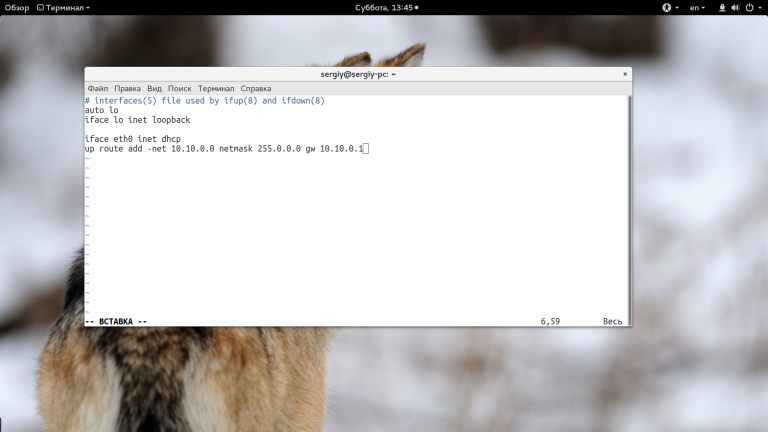
Med iface -net angir vi målnettverket, netmask er nettverksmasken og gw er gatewayen. Det er ikke noe komplisert med dette. Nå vil rutene som er lagt til, bli værende selv etter en omstart.
Nå har vi sett hvordan ruting fungerer i Linux, hvordan ruting konfigureres i Linux, og hvorfor det er nødvendig.